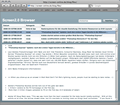Screen2.0
hints & tips // 2011.02.02 08:35:42 [hh]
Trimming mit Mac-Bordmitteln: Video-Clips wie auf dem "iPhone" schneiden
Wer einmal einen vorhandenen Clip schneiden muß, der kann dies auch mit dem "QuickTime Player" machen, der mittlerweile ein ähnliches "Trim Video"-Tool wie das "iPhone" bereit hält. Screen2.0 zeigt, wie es mit Mac-Bordmitteln geht.
"Trim Clip" wie auf dem "iPhone"
Trimming im "QuickTime Player" ist ein erstes Beispiel, wie Features aus dem "iOS" wieder zurück in das "Mac OS X" wandern. Bislang war es im "QuickTime Player" nur möglich, einen von QuickTime unterstützen Video-Clip in vollen Sekunden zu schneiden.
Apple zu dem neuen Feature in "QuickTime 10": "The new QuickTime Player lets you trim your media to the ideal length by removing unwanted portions from the beginning or end. Rather than relying on a simple timeline, it displays frame-based thumbnails that help you make the perfect edit."
Video
Benutzen Sie den aktuellen "QuickTime Player" (Version 10.0) und öffnen Sie den Clip. Mit Command-T (für "Trim") blenden Sie das Interface zum Ausschnitt wählen ein. Ziehen Sie die gelb gerahmten Marker des gewünschten Ausschnitts an Anfang und Ende auf die richtige Position. Währen Sie die Slider ebwegen, sehen Sie die korrespondierenden Frames im Hauptscreen des Players.
Audio
Falls Sie sich an Audio orientieren wollen, können Sie die Options-Taste (Weiche) drücken. Dann werden die Thumbnail-Frames unten durch die Wellenform als Vorschau der Audiospur des Videos ersetzt. Auf diese Weise können Sie verhindern, etwa Beiträge mitten im Wort abzuschneiden. Das ganze funktiniert übigens auch mit Audio-only Tracks wie etwa MP3s. Die Ergenisse werden als QuickTime-Container mit der Endung ".mov" gespeichert. Im Falle von AAC oder MP3 Dateien können Sie getrost ".mov" durch ".m4a" bzw. ".mp3" ersetzen.
Mit einem Klick in "Trimmen" wird der CLip entsprechend der Marker gekürzt. Sichern Sie die resultierende Datei. Fertig.
Werbung